Ihre Sprache wählen: ![]()
Möchten Sie Spotify-Musik auf Chromecast oder Chromecast Audio übertragen, um Musik laut zu hören? Wir wissen, dass Google Chromecast es uns ermöglicht, Spotify von der Handy- oder Tablet-App auf einen Fernseher, einen Lautsprecher oder eine Stereoanlage zu spielen oder zu werben. Neben der Möglichkeit, Spotify für die Synchronisation auf Chromecast und Chromecast Audio zu streamen, stellen wir hier eine zusätzliche Lösung vor, mit der Spotify-Musik einfach von einem Computer auf Chromecast Audio übertragen werden kann.
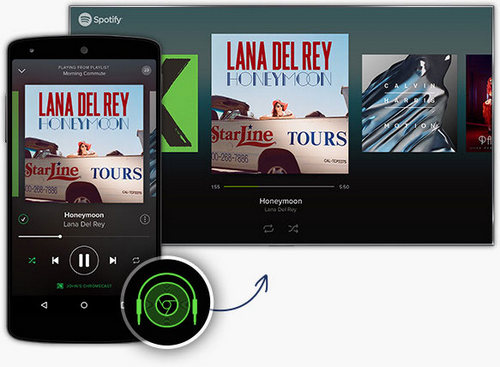
Wenn Sie Premium-Abonnenten auf beiden Gerätetypen sind, können Sie Spotify problemlos auf Ihren Chromecast und Chromecast Audio streamen.
Schritt 1: Vergewissern Sie sich, dass Ihr Chromecast und das Gerät, das Sie Spotify verwenden, an dasselbe WiFi-Netzwerk angeschlossen sind.
Schritt 2: Öffnen Sie die Spotify App auf Ihrem Handy, Tablet oder Laptop. Spielen Sie ein Lied und klicken Sie auf Verfügbare Geräte.
Schritt 3: Wählen Sie den Fernseher oder Lautsprecher, an dem Ihr Chromecast angeschlossen ist, und hören Sie zu.
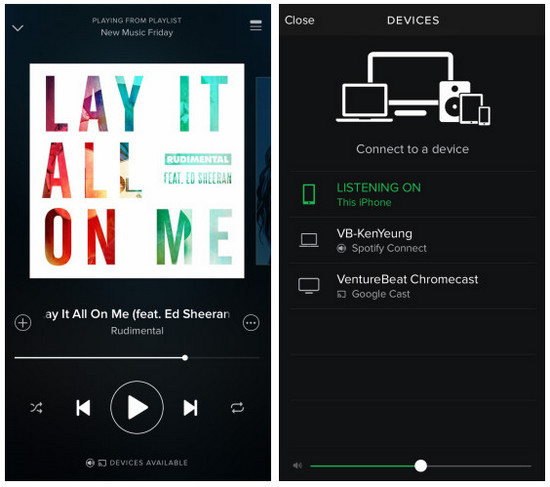
Wenn Sie ein Spotify-Free Nutzer sind oder das Premium-Abonnement abbrechen, aber die Spotify-Musik weiterhin auf Chromecast wiedergeben möchten, ist hier eine weitere einfache Lösung verfügbar.
Aufgrund des eingelegten DRM-Schutzes sind einige der Funktionen von Spotify eingeschränkt, sofern Sie keine Premium-Abonnenten sind. Der erste Schritt, um Spotify-Musik auf Chromecast oder Chromecast Audio zu übertragen, besteht darin, den DRM-Schutz von Spotify-Musik legal zu entfernen und sie in einfache Formate umzuwandeln. Lassen Sie uns schauen, wie DRM zu entfernen und Spotify Musik in MP3, AAC, WAV, FLAC, AIFF oder ALAC verlustfrei mit dem besten Spotify DRM Entfernung - Sidify Music Converter für Spotify.
Schritt 1: Spotify Musik oder Playlists hinzufügen.
Nachdem Sie den Spotify Music Converter auf dem Computer heruntergeladen und installiert haben, starten Sie ihn. Klicken Sie auf "+" in der Haupschnittstelle des Programmes, um Spotify-Musik oder Playlists zu importieren, die Sie in Chromecast umwandeln möchten. Oder Sie können einen Song oder eine Playlist von Spotify direkt per Drag & Drop ziehen.

Schritt 2: Parameter festlegen.
Nachdem Sie die Musik von Spotify importiert haben, können Sie auf die Schaltfläche ![]() klicken, um die gewünschten Parameter wie Ausgabeformat, Ausgabequalität und Konvertierungsmodus einzustellen. Wenn Sie die Ausgabemusik automatisch in Künstler- / Albumordnern speichern möchten, wählen Sie "Ausgabeordner organisiert". Andernfalls würde die gesamte Musik in verschiedenen Künstlerordnern gespeichert.
klicken, um die gewünschten Parameter wie Ausgabeformat, Ausgabequalität und Konvertierungsmodus einzustellen. Wenn Sie die Ausgabemusik automatisch in Künstler- / Albumordnern speichern möchten, wählen Sie "Ausgabeordner organisiert". Andernfalls würde die gesamte Musik in verschiedenen Künstlerordnern gespeichert.

Schritt 3: Konvertierung starten.
Sobald alle Einstellungen vorgenommen wurden, können Sie auf "Konvertieren" klicken, um mit der Konvertierung von Spotify Musik zu beginnen. Und Sie können auf "Konvertiert" klicken, um die konvertierte Spotify Musik zu finden.

Chromecast macht sich keine Werbung für lokale Musikdateien, aber es kann. Sie können im Handumdrehen 320 kbps MP3-Musik auf die großen Lautsprecher streamen, die an Ihren Riesen-Fernseher angeschlossen sind. Hier finden Sie die drei besten Möglichkeiten, lokale Spotify-Musiksammlungen zu Chromecast zu streamen, um Musik laut zu hören.
1. Konvertierte Spotify-Musik in Spotify App hochladen
Da Chromecast es uns ermöglicht, Spotify von der Handy-, Tablet- oder Laptop-App abzuspielen, müssen Sie die konvertierte Spotify-Musik nur in die Spotify-App importieren und Spotify über WiFi mit Chromecast verbinden.
Unterstützt: Windows, macOS, Android und iOS App
2. Google Play Music verwenden
Wenn in Ihrem Land Google Play Music verfügbar ist, können Sie die konvertierte Spotify Musik auch in Google Play Music importieren, mit der Sie bis zu 20.000 Titel aus der lokalen Sammlung in die Google Cloud hochladen können. Sowohl die iOS- als auch die Android-Apps für Google Play Music unterstützen Chromecast. So können Sie Spotify Musik auch auf Android- oder iOS-Geräten per Cloud auf Chromecast streamen.
Unterstützt: Windows, macOS, Android und iOS App
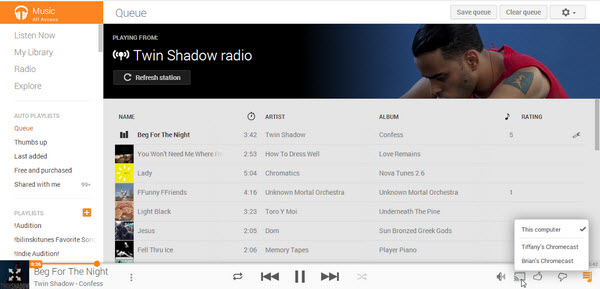
3. Mit Plex
Plex ist ein Medienserver mit Windows, macOS, Android und iOS, mit dem Sie Ihre eigene Musikmediathek erstellen und mit mobilen Geräten synchronisieren können. Nachdem Sie Ihre eigene Musik vom Computer importiert haben, können Sie mit der Cast-Taste die Spotify-Musik auf Chromecast streamen. Keine Notwendigkeit für iOS- oder Android-Controller-Apps.
Unterstützt: Windows, macOS, Android und iOS App
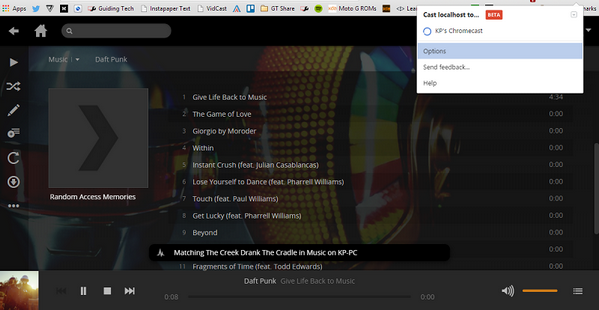
Hinweis: Mit der kostenlosen Testversion von Spotify Music Converter können Sie jedes Songs 1 Minute lang konvertieren. Um die Beschränkung aufzuheben, schalten Sie bitte die Vollversion frei.
